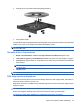HP EliteBook User Guide - Windows Vista
Ayarları işletim sisteminden değiştirmek için:
1. Başlat > Bilgisayar > Sistem özellikleri’ni seçin.
2. Sol bölmede, Aygıt Yöneticisi seçeneğini tıklatın.
NOT: Bilgisayarınızın güvenliğini artırmak için Windows’da Kullanıcı Hesabı Denetimi özelliği
bulunmaktadır. Yazılım yükleme, yardımcı programları çalıştırma veya Windows ayarlarını
değiştirme gibi görevler için izniniz veya parolanız sorulabilir. Daha fazla bilgi için Yardım ve Destek
bölümüne bakın.
3. DVD/CD-ROM sürücüleri seçeneğinin yanındaki artı (+) işaretini tıklatın.
4. Bölge ayarlarını değiştirmek istediğiniz DVD sürücüsünü sağ tıklatıp ardından Özellikler’i tıklatın.
5. DVD Bölgesi sekmesini tıklatıp ayarları değiştirin.
6. Tamam düğmesini tıklatın.
Telif hakkı uyarısına uygun davranma
Bilgisayar programları, filmler, yayınlar ve ses kayıtları da dahil olmak üzere telif hakkıyla korunan
malzemelerin izinsiz kopyalarını almak, geçerli telif hakkı yasaları çerçevesinde suç olarak kabul edilir.
Bu bilgisayar bu tür amaçlar doğrultusunda kullanılmamalıdır.
DİKKAT: Bilgi kaybını veya diskin hasar görmesini engellemek için aşağıdaki yönergelere dikkat edin:
Diske yazmadan önce, bilgisayarı güvenilir bir harici güç kaynağına bağlayın. Bilgisayar pil gücüyle
çalışıyorsa diske yazmayın.
Diske yazmadan önce, kullandığınız yazılım dışındaki açık tüm programları kapatın.
Kaynak diskten hedef diske veya ağ sürücüsünden hedef sürücüye doğrudan kopyalama yapmayın.
Bilgileri sabit disk sürücünüze kaydedin ve sonra sabit disk sürücünüzden hedef diske kopyalayın.
Bilgisayar diske yazarken, bilgisayar klavyesini kullanmayın veya bilgisayarı yerinden oynatmayın.
Yazma işlemi titreşime duyarlıdır.
NOT: Bilgisayarla birlikte verilen yazılımı kullanma hakkındaki ayrıntılar için yazılım Yardım'ında,
diskte ya da üreticinin Web sitesinde sağlanmış olabilecek yazılım üreticisinin yönergelerine başvurun.
CD, DVD veya BD'yi kopyalama
1. Başlat > Tüm Programlar > Roxio > Creator Business öğesini seçin.
2. Sağ bölmede Copy Disc (Disk Kopyala) seçeneğini tıklatın.
3. Kopyalamak istediğiniz diski optik sürücüye yerleştirin.
4. Ekranın sağ alt köşesindeki Copy (Kopyala) düğmesini tıklatın.
Creator Business kaynak diski okur ve verileri sabit disk sürücünüzdeki geçici klasöre kopyalar.
5. Komut isteminde kaynak diski optik sürücüden çıkarın ve sürücüye boş bir disk yerleştirin.
Bilgiler kopyalandıktan sonra oluşturduğunuz disk otomatik olarak çıkarılır.
50 Bölüm 4 Çoklu Ortam